Hogyan lehet feloldani az LG G2/G3/G4 zárolását jelszó nélkül?
Elfelejtette LG telefon jelszavát? A telefon lezárási képernyője az Android-eszközök első számú biztonsági intézkedése. Az Android telefonok zárolásának többféle módja van. De előfordulhat, hogy elfelejti a jelszavát, és ha LG-eszköze van, akkor van mód arra, hogy jelszó nélkül feloldja LG telefonját. Ez a cikk pontosan bemutatja, hogyan oldja fel az LG G2/G3/G4 eszközt, ha nem emlékszik a jelszóra.
- 1. rész: Oldja fel az LG G2/G3/G4 zárolását Android-zárolási képernyő eltávolításával
- 2. rész: Oldja fel az LG G2/G3/G4 zárolását biztonsági PIN-kóddal
- 3. rész: Oldja fel az LG G2/G3/G4 zárolását Google-fiókkal
- 4. rész: Oldja fel az LG G2/G3/G4 zárolását az Android Eszközkezelővel
- 5. rész: Oldja fel az LG G2/G3/G4 zárolását egyéni helyreállítással
1. rész: Oldja fel az LG G2/G3/G4 zárolását Android-zárolási képernyő eltávolításával
DrFoneTool – Képernyőzár feloldása (Android) támogatja az LG telefonok feloldását adatvesztés nélkül. Lehetővé teszi a lezárási képernyő jelszavának eltávolítását, mint még soha. Mindössze annyit kell tennie, hogy csatlakoztatja a telefont, és kattintson néhány gombra. Felhasználóbarát élményt nyújt azok számára, akik nem rendelkeznek előzetes tudással, és elfelejtették a lezárási képernyő jelszavát, vagy vásároltak egy használt Android telefont, amelyet az előző tulajdonos letiltott.

DrFoneTool – Képernyőzár feloldása (Android)
Távolítson el 4 típusú Android képernyőzárat adatvesztés nélkül
- 4 típusú képernyőzárat képes eltávolítani – mintát, PIN-kódot, jelszót és ujjlenyomatokat.
- Csak a lezárási képernyőt távolítsa el, semmilyen adatvesztés nélkül.
- Technikai tudást nem kérnek, mindenki meg tudja oldani.
- Dolgozzon Samsung Galaxy S/Note/Tab sorozathoz, valamint LG G2, G3, G4 és Huawei, Lenovo telefonokhoz stb.
Hogyan lehet feloldani az LG telefonokat Android Lock Screen Removal segítségével?
1. lépés. Töltse le és telepítse a DrFoneTool eszközkészletet a számítógépére. Az indítás után kattintson a Képernyő feloldása elemre az összes eszköz között.

2. lépés Csatlakoztassa LG telefonját a számítógéphez USB-kábellel, majd válassza ki az LG telefon modelljét a listából.

A „000000” beírásával erősítse meg LG telefonjának megfelelő telefonmodell-információit.

3. lépés. Ezután kövesse a program utasításait a letöltési módba lépéshez.
- Húzza ki az LG telefont, és kapcsolja ki.
- Nyomja meg a Bekapcsoló gombot. Amíg lenyomva tartja a Bekapcsoló gombot, csatlakoztassa az USB-kábelt.
- Tartsa lenyomva a Bekapcsoló gombot, amíg a Letöltési mód meg nem jelenik.

5. lépés: Miután a telefon sikeresen elindult letöltési módban, a program automatikusan megpróbálja megfeleltetni a telefon modelljét. Ezután kattintson az Eltávolítás most elemre a programban, és a telefon képernyőzára megszűnik.

Néhány másodpercen belül telefonja normál módban újraindul, lezárási képernyő nélkül.
2. rész: Oldja fel az LG G2/G3/G4 zárolását biztonsági PIN-kóddal
Az LG G2/G3/G4 zárolása akkor is feloldható, ha elfelejti a képernyőzár jelszavát. A biztonsági másolat PIN-kódjával könnyedén feloldhatja az LG készüléket. A biztonsági mentési PIN ugyanaz a PIN-kód, amelyet a telefon képernyőzárának beállításakor megadott a lezárási képernyő beállításaiban. Így még akkor is könnyedén feloldhatja a telefon zárolását, ha elfelejti az LG G2/G3/G4 mintázatát vagy a képernyő jelszavas zárolási kódját, de emlékszik a telefon biztonsági PIN-kódjára. Ezért nagyon fontosak a biztonsági PIN-kódok, amelyek segíthetnek olyan helyzetekben, amikor elfelejti a képernyőzár jelszavát.
A következőképpen oldhatja fel az LG telefont jelszó nélkül a biztonsági PIN kód használatával:
Lépés 1:
Zárolt eszközön tekintsünk olyan eszközt, amely mintazárral rendelkezik, és nem emlékszik a jelszóra, próbálja meg ötször rossz mintát beírni. 5 rossz minta beírása után 5 másodperc múlva kéri a bevitelt. A képernyő alján az alábbi képen látható „Elfelejtett minta” felirat látható.

Érintse meg az „Elfelejtett mintát” opciót.
Lépés 2:
Most, hogy megérintette az „Elfelejtett mintát”, a következő oldalon találja azt a mezőt, ahol megadhatja a biztonsági PIN-kódot. Az alábbi képernyőt találja, ahol megadhatja a biztonsági mentési PIN-kódot.
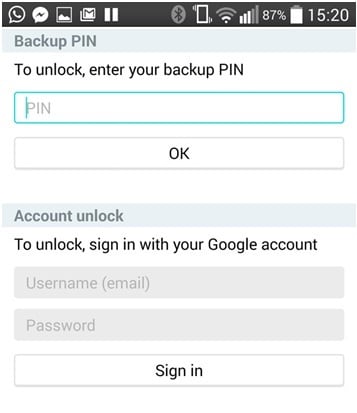
Lépés 3:
Adja meg a biztonsági PIN kódot, amelyet most a képernyőzár jelszó vagy mintazár beállításakor állított be. A telefont belépés után most fel kell oldani.
Az LG G2/G3/G4 eszköz biztonsági mentési PIN kóddal történő feloldásának teljes folyamata nem tart tovább néhány másodpercnél. Hasonlóképpen használhatja a biztonsági mentési PIN-kódot az LG készlet feloldásához, még akkor is, ha elfelejti a képernyőzár jelszavát.
3. rész: Oldja fel az LG G2/G3/G4 zárolását Google-fiókkal
Ha nem emlékszik az LG G2/G3/G4 telefonzár képernyőjének jelszavára vagy zármintájára, egyszerűen feloldhatja a telefont a Google fiók segítségével. Az Android telefonok Google-fiókkal vannak konfigurálva, és mivel ez így van, a telefon akkor is feloldható, ha elfelejtette a jelszót vagy a zárolási mintát a telefonhoz tartozó Google-fiók adatainak használatával. Ez egy nagyon egyszerű folyamat, és a részleteket magán a lezárási képernyőn lehet betáplálni, hogy megkerülje és feloldja az eszközt. Itt van az LG telefon feloldásának módja kód nélkül a Google-fiók adatainak használatával.
Lépés 1:
Először is, ha jelszót vagy zárolási mintát állított be az LG készüléken, és most nem emlékszik a feloldáshoz használt jelszóra vagy kódra, a biztonsági mentési PIN segíthet. Vegyük figyelembe, hogy beállította a mintazárolást, és most nem emlékszik a feloldandó mintára. Tehát a lezárási képernyőn próbáljon meg 5 rossz mintás feloldási kísérletet, majd a telefon 30 másodperc elteltével megkéri, hogy próbálkozzon.
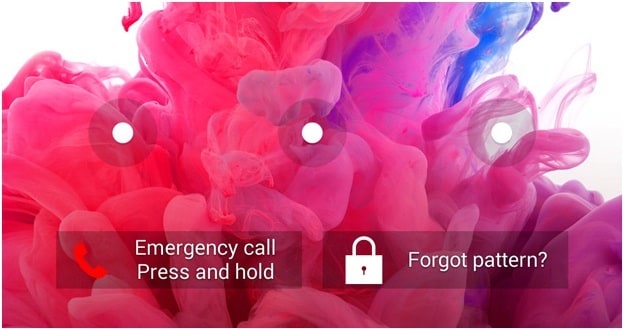
Válassza az „Elfelejtett minta” lehetőséget a telefon fenti képernyőjén.
Lépés 2:
Most, miután megérintette az „Elfelejtett mintát”, a következő képernyőn olyan mezőket talál, amelyek megadják a Google-fiók adatait, valamint a biztonsági PIN-kódot. Adja meg itt a Google-fiók adatait. A Google bejelentkezési adatainak meg kell egyezniük az LG telefon Google-fiókjának adataival.

A telefon feloldódik abban a pillanatban, amikor megadja a Google bejelentkezési adatait, és megérinti a „Bejelentkezés” gombot.
4. rész: Oldja fel az LG G2/G3/G4 zárolását az Android Eszközkezelővel
Az Android Eszközkezelővel feloldható az LG G2/G3/G4. Ez a módszer olyan eszközökön működik, amelyeken engedélyezve van az Android Eszközkezelő. Tehát az Android Eszközkezelőnek engedélyezve kell lennie az LG eszközön. Ez az egyik kiemelkedő módszer az LG-eszköz zárolási képernyőjének feloldására vagy visszaállítására, és itt van az LG telefon feloldásának módja kód nélkül.
Lépés 1:
Használjon számítógépet vagy bármely olyan mobileszközt, amely kapcsolódik az internethez, és keresse fel a google.com/android/devicemanager webhelyet
Lépés 2:
Most, miután felkereste az online portált, ugyanazokat a Google-fiókadatokat használja a bejelentkezéshez, amelyeket a zárolt eszköz konfigurálásához használt.
Lépés 3:
Miután bejelentkezett ugyanazokkal a Google bejelentkezési adatokkal, és az Android Eszközkezelő felületére került, a listában megtalálja az összes, ugyanazzal a Google-fiókkal konfigurált eszközt. Tehát a felületen felsorolt eszközök közül válassza ki azt az eszközt, amelyet fel kell oldani, ha nem találja automatikusan kiválasztva az eszközt. Ha csak egy eszköz van konfigurálva ezzel a Google-fiókkal, akkor csak egy eszköznév fog megjelenni a már kiválasztott felületen.
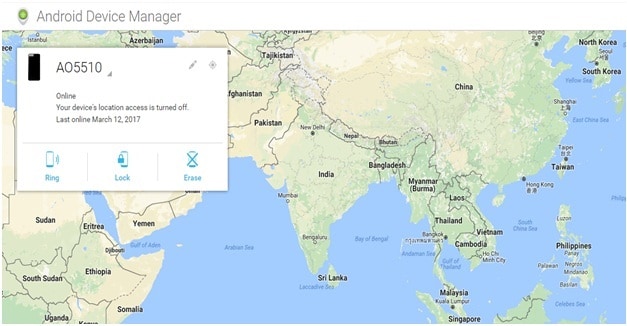
Lépés 4:
Most kattintson a „Zárolás” elemre a képernyőn megjelenő három lehetőség közül, amint az fent látható. A következő képernyő jelenik meg, ha rákattint a képernyő bal felső sarkában található „Zárolás” lehetőségre.

Láthatja az új jelszó, helyreállítási üzenet és telefonszám megadására szolgáló mezőket. A megerősítéshez írja be kétszer az új ideiglenes jelszót. A helyreállítási üzenet és a telefonszám mezők nem kötelezőek. Tehát ezeket az adatokat nem adhatja meg.
Most, miután megadta az ideiglenes jelszót és megerősítette, kattintson újra a „Zárolás” opcióra. Ezzel visszaállítja a telefon jelszavát az imént megadott ideiglenes jelszóval.
Lépés 5:
A jelszó visszaállítása után megerősítést kap. Ha most a lezárt telefonra térünk át, a telefonon találnia kell egy jelszómezőt, ahol beírhatja az új ideiglenes jelszót. Ezzel feloldja LG G2/G3/G4 eszközét.
Most, hogy a telefon fel van oldva, lépjen az LG-eszköz zárolási képernyő beállításaihoz, és módosítsa a jelszót az ideiglenes letiltása után.
Így ily módon könnyen feloldhatja az LG készüléket, és az egész folyamat néhány percet vesz igénybe.
5. rész: Oldja fel az LG G2/G3/G4 zárolását egyéni helyreállítással
Az egyéni helyreállítással feloldható a zárolt LG G2/G3/G4 eszköz. Ez a módszer akkor használható, ha Ön haladó felhasználó, és ismeri az olyan kifejezéseket, mint a rootolás és a helyreállítás. Ehhez a folyamathoz SD-kártya szükséges a telefonban. Tehát átviheti a zip fájlt az SD-kártyára, amely működni fog.
Íme, mit kell tennie az egyéni helyreállítással történő feloldáshoz:
Lépés 1:
Először töltse le a „Pattern Password Disable” zip fájlt a számítógépére. Miután letöltötte a fájlt, tartsa az SD-kártyán, hogy a telefonba helyezze. Most helyezze be az SD-kártyát a telefonba.
Lépés 2:
Most indítsa újra a telefont a helyreállításba, és villogtassa a telefont az SD-kártyán lévő ZIP-fájllal.
Lépés 3:
Indítsa újra az LG készüléket most. Látni fogja, hogy a telefon lezárt képernyő nélkül indul el. Még ha talál is jelszót vagy kézmozdulatokkal lezáró képernyőt, csak írjon be egy véletlenszerű jelszót, vagy használjon véletlenszerű kézmozdulatot az LG-eszköz zárolásának feloldásához.
Tehát ez a folyamat rövid, de némi előzetes ötlet szükséges az eszköz feloldásához.
Íme néhány módszer az LG G2/G3/G4 eszköz feloldására. A különféle említett módszerek közül bármelyiket választhatja a követelménytől függően.
Legfrissebb cikkek

